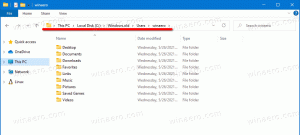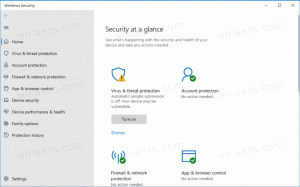Proč mnoho Svchost.exe běží v aktualizaci Windows 10 Creators Update
Když otevřete kartu Podrobnosti ve Správci úloh v aktualizaci Windows 10 Creators Update, budete překvapeni, když uvidíte obrovské množství instancí procesu svchost.exe. Zde je důvod, proč operační systém potřebuje tolik procesů SVCHOST a jak můžete určit, který proces svchost spouští kterou skupinu služeb.
reklama
 Windows je známý tím, že má mnoho procesů svchost.exe. Dokonce i předchozí verze operačního systému jako Windows 7 a Windows 8 jich měl velký počet. Je to proto, že spustitelný soubor Svchost.exe se používá ke spouštění různých systémových služeb. Každá instance obsahuje jednu nebo více služeb, tedy skupinu služeb. Podle Microsoftu tento model správy služeb umožňuje snížit spotřebu paměti a snížit plochu útoku.
Windows je známý tím, že má mnoho procesů svchost.exe. Dokonce i předchozí verze operačního systému jako Windows 7 a Windows 8 jich měl velký počet. Je to proto, že spustitelný soubor Svchost.exe se používá ke spouštění různých systémových služeb. Každá instance obsahuje jednu nebo více služeb, tedy skupinu služeb. Podle Microsoftu tento model správy služeb umožňuje snížit spotřebu paměti a snížit plochu útoku.

V aktualizaci Windows 10 Creators Update se však tento model seskupení služeb změnil.
Proč tolik procesů Svchost.exe běží v aktualizaci Windows 10 Creators Update
Začínání s Windows 10 sestavení 14942
, služby již nejsou seskupeny, pokud má váš počítač dostatek paměti. Nyní je pro každou službu vyhrazený proces svchost.exe. To dramaticky zvyšuje počet procesů Svchost.exe. Podle Microsoftu se výhoda úspory paměti u hostitelů služeb zmenšila díky větší velikosti paměti RAM v moderních zařízeních. Pokud má tedy počítač nainstalovaný 3,5+ GB RAM, svchost již nebude seskupovat služby. Nebuďte tedy překvapeni, když ve Správci úloh uvidíte více než 60 instancí procesu svchost.
Podle Microsoftu se výhoda úspory paměti u hostitelů služeb zmenšila díky větší velikosti paměti RAM v moderních zařízeních. Pokud má tedy počítač nainstalovaný 3,5+ GB RAM, svchost již nebude seskupovat služby. Nebuďte tedy překvapeni, když ve Správci úloh uvidíte více než 60 instancí procesu svchost.
Nový model služeb má následující výhody:
- Zvýšená spolehlivost: Pokud dojde k selhání jedné služby, nebude to mít vliv na ostatní služby ani na proces hostitele svchost.exe. I když je hostitelský proces svchost.exe ukončen, ostatní instance a jejich služby budou nadále fungovat.
- Zvýšená transparentnost: uživatel může jasně vidět využití systémových prostředků pro každou službu. Pomocí karty Procesy nebo Podrobnosti můžete snadno zobrazit využití paměti, CPU, disku a sítě na službu.
- Snižte náklady na servis: Na základě zpráv o nestabilitě mohou servisní inženýři, správci IT a inženýři společnosti Microsoft rychle určit problémy související s přesnou službou a opravit je. Nyní je snadné zjistit, která služba způsobuje problémy, a diagnostikovat je.
- Zvýšení zabezpečení: Izolace procesů a jednotlivé sady oprávnění pro služby zvýší zabezpečení.
Pokud má váš počítač méně než 3,5 GB RAM, použije se klasický model správy služeb. Služby budou seskupeny jako v předchozích verzích Windows.
Skupiny služeb jsou identifikovány v následujícím klíči registru:
HKEY_LOCAL_MACHINE\Software\Microsoft\WindowsNT\CurrentVersion\Svchost
Každá hodnota pod tímto klíčem představuje samostatnou skupinu Svchost a zobrazuje se jako samostatná instance, když si prohlížíte aktivní procesy. Každá hodnota je hodnotou REG_MULTI_SZ a obsahuje služby, které běží pod touto skupinou Svchost. Každá skupina Svchost může obsahovat jeden nebo více názvů služeb, které jsou extrahovány z následujícího klíče registru, jehož klíč Parameters obsahuje hodnotu ServiceDLL:
HKEY_LOCAL_MACHINE\System\CurrentControlSet\Services\Service
Když tedy Windows 10 používá seskupování služeb, stále uvidíme řadu instancí Svchost.exe, z nichž každá bude spuštěna skupinu služeb na instanci, ale ne tolik, jako když spouští každou službu ve svém vlastním svchost.exe proces.
A je to.